Erstellen Sie verschiedene Headers in Word, Tech für Luddites
von Elizabeth Kricfalusi, Tech für Luddites
Hinweis: Die gleichen Techniken arbeiten für die Erstellung von separaten Fußzeilen, die Sie vielleicht tun Seite starten 1 nach einem Inhaltsverzeichnis, zum Beispiel.
Abschnittswechsel vs. Seitenumbruch
Doch das wird nicht für unsere Zwecke arbeiten. Wir wollen nicht nur, um den Text auf die nächste Seite zu bewegen; wir wollen einen neuen Abschnitt beginnen, damit wir einen neuen Header erstellen können.
Setzen Sie den Cursor an den Anfang des Textes Sie einen neuen Abschnitt beginnen soll.
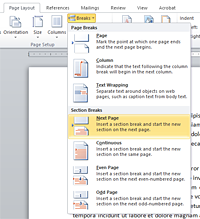
Wählen Sie Abschnittsumbrüche> Nächste Seite.
Nun ist der Text am Anfang der nächsten Seite.
Bewegen Sie den Cursor in der Nähe der oben auf der Seite und doppelklicken Sie auf den Kopfbereich angezeigt werden soll.
HINWEIS: Einige Leser haben berichtet, dass, wenn sie einen Kopfbereich mit dem Einfügen> Kopf- Befehl zu erstellen und etwas anderes als die leere Option wählen, die Anweisungen nicht funktionieren. Ich bin mir nicht sicher, warum dies ist, wie es funktioniert für mich, aber wenn Sie immer noch Probleme haben, nachdem Sie die folgenden Schritte ausführen, versuchen Sie das Header-Format Blank ändern.
Klicken Sie auf den Link zum Zurück-Taste.
Die Wie vorherige Registerkarte wird nun aus dem Header-Bereich gegangen.
Geben Sie „Abschnitt 2 Header“ im Kopfbereich.
Doppelklicken Sie im Haupttextbereich der Seite.
Dadurch wird der Header-Bereich schließen und die Symbolleiste entfernen. Der neue Header erscheint am oberen Rand der Seite.
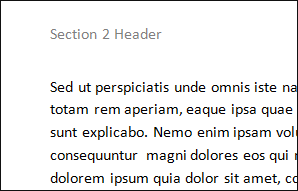
Nun, wenn Sie wieder auf die erste Seite blättern, können Sie sehen, dass der Header noch leer ist, weil die beiden Header sind nicht mehr verbunden. Sie können auch Text in den Kopfbereich eingeben und es würde den Header auf der nächsten Seite nicht ändern.

Wiederholen Sie einfach diese Schritte für jeden neuen Abschnitt und Sie können so viele verschiedene Header haben, wie Sie wollen.
Setzen Sie den Cursor an den Anfang des Textes Sie einen neuen Abschnitt beginnen soll.
Aus dem Menü Einfügen wählen Sie Pause.
Im Dialogfeld, das aufkommt, wählen Sie den „Nächste Seite“ Radio-Button aus dem „Abschnittswechsel“ -Bereich.
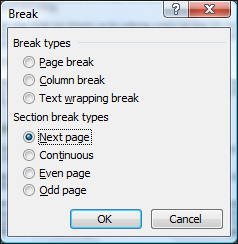
Nun ist der Text am Anfang der nächsten Seite. Man kann sagen, es ist auch der Beginn eines neuen Abschnitts, indem Sie unten in der Statuszeile der Suche des Fensters Wort verlassen.
Aus dem Menü Ansicht auf Kopf- und Fußzeile.
Der Kopfbereich der Seite wird angezeigt, und die Symbolleiste Kopf- und Fußzeile wird ebenfalls angezeigt.
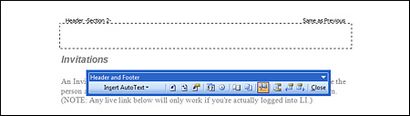
Sie werden über dem Sammelkasten bemerken, sie sagt: „Wie in früheren.“ Dies ist die Standardoption, wenn Sie einen Header erstellen, und das ist, was wir ändern müssen.
Klicken Sie auf die Schaltfläche Wie vorherige auf die Symbolleiste.
Sie können die Maus über die Tasten, um die Namen von ihnen zu sehen. Sie wollen es klicken, damit es nicht so aussieht es gedrückt wird.
Der „Wie in frühere“ Text wird nun aus dem Header-Feld oben auf der Seite verschwunden.
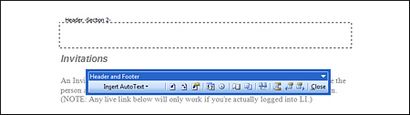
Geben Sie „Abschnitt 2 Header“ im Kopfbereich.
Doppelklicken Sie im Haupttextbereich der Seite.
Dadurch wird der Header-Bereich schließen und die Symbolleiste entfernen.
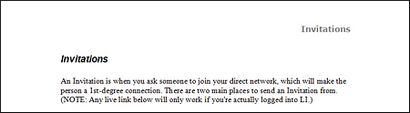
Nun, wenn Sie bis zum ersten Seite zurückblättern, können Sie die Header sehen immer noch leer ist, weil die beiden Header sind nicht mehr verbunden.
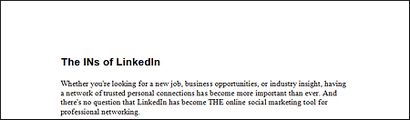
Wiederholen Sie einfach diese Schritte für jeden neuen Abschnitt und Sie können so viele verschiedene Header haben, wie Sie wollen.
David Hassan sagt
Ich habe alles, was Sie geschrieben haben, über die Kopf- und deaktiviert Wie vorherige ändern, aber es ist nichts passiert. Wenn ich das Doppelte der Seite klicken, wenn ich will den Header ändern die vorherige Seite als zweite geändert werden. Das ist gemein, wenn der Header der ersten Seite ist Kapitel 1, und ich möchte den Header der zweiten Seite ändern. Ich legte den Cursor auf der ersten Seite und gehen Sie zu brechen und die nächste Seite wird es zum zweiten Seite mit neuen Header öffnet nach das ich Wie in voriger deaktiviert und schrieb Kapitel 2 die erste Seite nicht beeinflussen, aber wenn ich auf der zweiten Seite eines Doppelklick auf dann die erste und die zweite Seite die gleiche wie Kapitel haben 2. Was kann ich tun?
Elizabeth Kricfalusi sagt
Leider ist es schwer für mich, zu wissen, was das Problem verursacht. Wenn Sie Wie vorherige deaktiviert haben, dann sollten Sie in der Lage sein, verschiedene Header auf jeder Seite zu haben.
und nach deselectingthe „Link to Previous“ in den Header gehen und wählen Sie „entfernen Content Control“ dann getan .... ich hoffe
Können Sie irgendeinen Rat anbieten? Ich habe schon einen halben Tag das Spiel mit dieser ohne Erfolg verloren ..
Elizabeth Kricfalusi sagt
Ich bin mir nicht ganz sicher, was die Frage ist. Sie werden neue Abschnittsumbrüche jedes Mal, wenn zwischen Quer- und Hochformat umschalten erstellen müssen und entkoppeln die Kopf- und Fußzeilen aus dem vorherigen Abschnitt, so dass Sie verschiedene Stile, um sie anwenden können. Sie werden nicht einen separaten Befehl zu verwenden, verschiedene Stile auf geraden und ungeraden Seiten (unter der Registerkarte Entwurf) Abschnittsumbrüche für Änderungen in gerade / ungerade Seiten im gleichen Abschnitt verwenden, weil es müssen.
Ich bin mir nicht sicher, ob das Ihr Problem löst oder nicht.
Um zu klären, ich will verschiedene Stile zu all den verschiedenen Arten von Köpfen / Fußzeilen auf Landschafts- und Portrait Seiten gilt. Ich habe da auch gelernt, dass ich nicht haben, um über gerade / ungerade Seiten zu kümmern.
Das Hauptproblem ich habe, ist nicht zu wissen, wie Stile Kopf- / Fußzeilen anzuwenden. Ist es die gleiche wie Stile etwas anderen Anwendung?
Ich konnte nicht einen Weg zu zeigen, welche Arten sind bereits im Einsatz in Kopf- und Fußzeilen in einem vorhandenen Dokument finden. Die Standardmethode von Kopf- / Fußzeilen (Entwurfsansicht + Einstellung Stil Bereich Fenster Optionen in Anzeigeoptionen) zeigt, zeigt nicht, Kopf- / Fußzeilen Stile.
Ich denke, nach viel zu kämpfen und das Lesen ich habe es geschafft, zu verstehen, wie man Stile zu Kopf- und Fußzeilen gilt, und können nun sehen, was Stil zu jedem ausgewählten wenig Text angewendet wird. Es ist nicht intuitiv, aber ich es jetzt.
Ich scheine nicht in der Lage sein, eine Art mit Größe unterschiedlicher Text auf mehrere Bits von Text zu setzen, Groß- / Kleinschreibung, etc. Ich denke, das ist von Entwurf und Sie müssen mehrere Stile anwenden?
Elizabeth Kricfalusi sagt
Ich bin nicht sicher, wie Sie Stile anwenden möchten, aber hier sind zwei Methoden, die ziemlich einfach sind:
1 - Setzen Sie den Cursor irgendwo in der Kopf- oder Fußzeile und klicken Sie auf die Registerkarte Start. Sie werden dann einen Styles Abschnitt in dem Band sehen, dass die zuletzt verwendeten diejenigen an der Spitze haben. Sie können durch Klicken auf sie ein nur anwenden.
2 - Setzen Sie den Cursor irgendwo in der Kopf- oder Fußzeile und rechten Maustaste. Es wird ein Menü mit einer Styles Option Pop-up. Klicken Sie auf, dass die Liste der zuletzt verwendeten Stile zu öffnen.
Was Ihre letzte Frage, sagen Sie Sie Text haben, die verschiedenen Formatierungsfunktionen verwendet, und Sie wollen, dass sie in einem anderen Stil ändern? In diesem Fall ist Ihre beste Wette wahrscheinlich die Formatierung löschen Taste verwenden, um alle alten Sachen, um loszuwerden, und dann den Stil anwenden. Der Knopf ist ein A mit einem kleinen Radiergummi auf ihn.
Ich hoffe, das hilft, aber lassen Sie mich wissen, wenn es nicht klar ist.
Nachdem spielte mit Styles ein bisschen mehr ich denke, ich sie jetzt bekommen. Meine letzte Verwirrung war, ob ich verschiedene Bits von Text in einer Fußzeile mit unterschiedlichen Formatierungen (alle Kappen, verschiedenen Schriftart / Größen, etc.), die alle von der gleichen Art bedeckt haben könnte. Ich sehe jetzt, dass die verschiedenen Teile getrennte Arten haben müssen. Kein Problem. # 128578;
Danke für Ihre Hilfe.
Elizabeth Kricfalusi sagt